爱剪辑2021破解版是一款超级受欢迎的视频编辑器,利用该软件,用户们就可以十分轻松地完成视频编辑,例如为视频添加特效,添加转场操作等,此外软件已经破解,不仅可以免费使用,而且没有任何的广告。
使用教程
1.打开爱剪辑破解版,添加视频到软件里
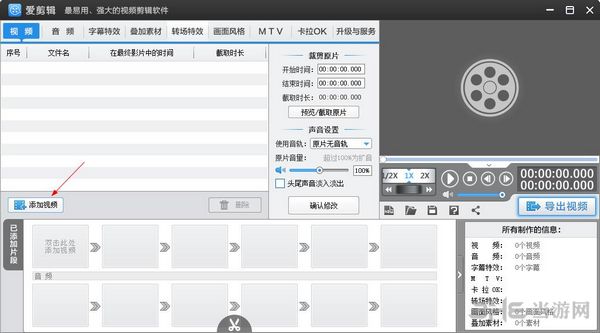
2.这时候会让我们选择需要编辑的视频片段,我们可以在下图箭头所示部分进行选择,同时可以点击播放按钮,播放视频,进行确认

3.选择好自己要编辑的视频之后,我们就可以进行一些编辑,同时可以在右上角的黑色窗口里进行特效演示
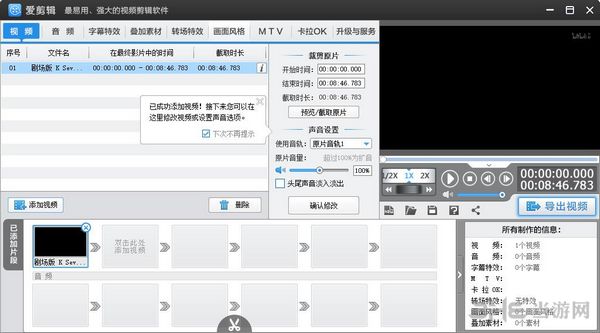
4.例如我们要添加字幕特效,我们就可以在篇【字幕特效】栏目下,在右边的白色窗口里选择想要呈现的字幕效果
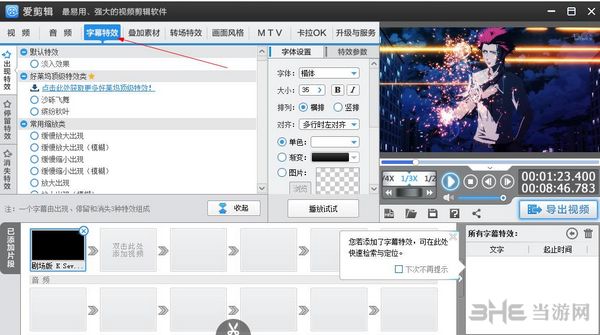
5.然后在右边的视频演示窗口任意位置进行双击,就会出现下图所示的字幕编辑窗口
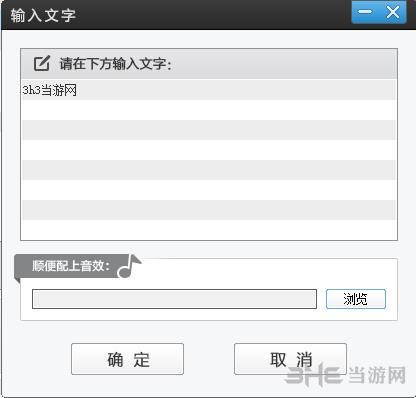
6.编辑好字幕内容之后,它就会出现在视频里,这时候,你可以自由拖动字幕,或者在左边重新选择字幕特效等
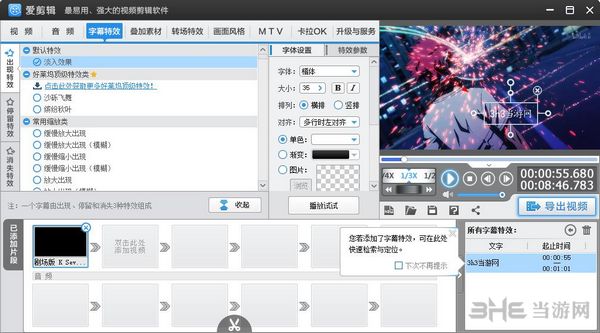
7.等所有的特效都设置好之后,可以就可以点击【导出视频】,来保存编辑之后的视频了
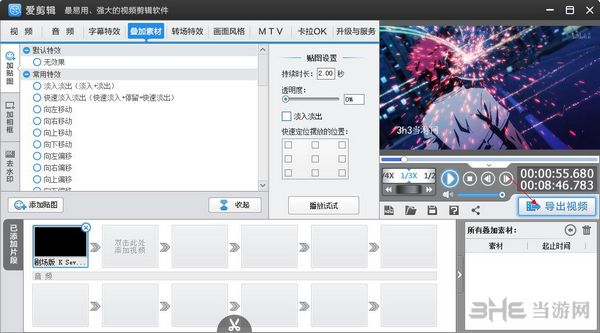
怎么做电子相册
1.首先这里要说明一下,爱剪辑是不能直接制作图片的,所以我们需要导入一个背景视频,作为编辑舞台。
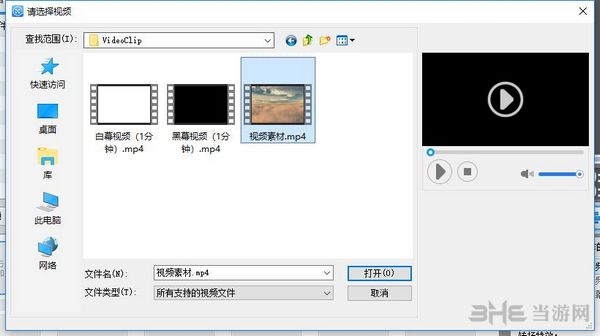
2.然后我们可以点击【叠加素材】栏目,找到下方的【添加贴图】选项
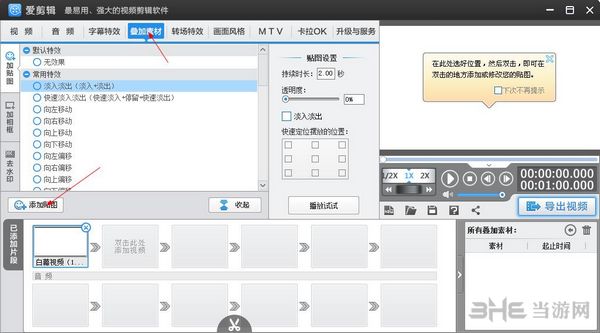
3.这时候就会有一个新的窗口,里面有很多的图片素材,当然我们也可以通过点击【添加贴图子列表】来增加新的图片
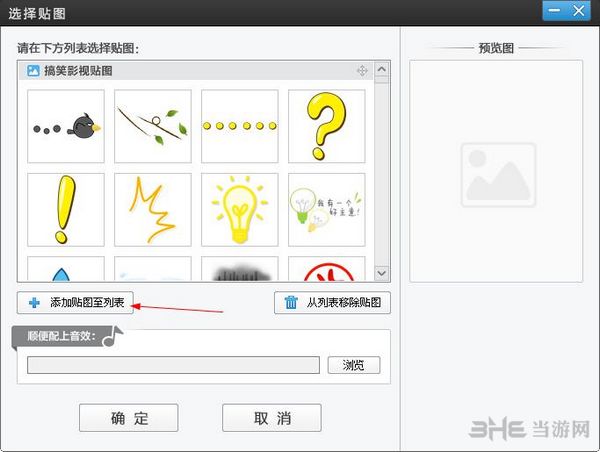
4.添加好图片之后,我们也可以添加一些背景音乐,提升电子相册的感染力
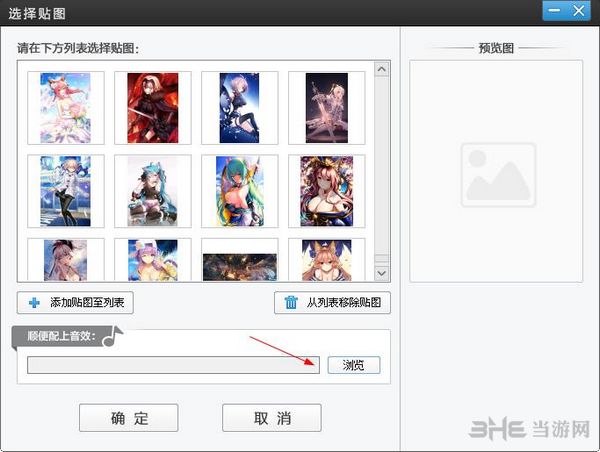
5.接着我们就需要机械式的将图片一张张导入视频中(PS这个图片不能批量导入,可能是小编没有找到方法)
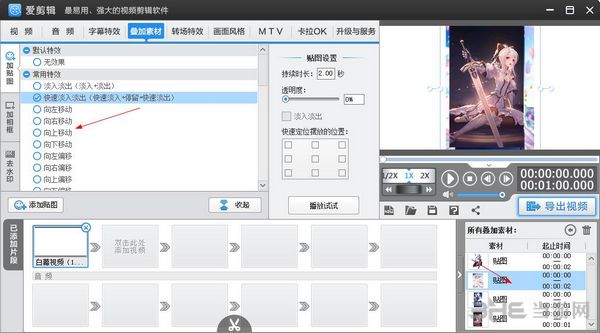
6.导入图片之后,我们就可以进行电子相册的制作了,像字幕一样拖动图片,添加特效。设置播放速度等
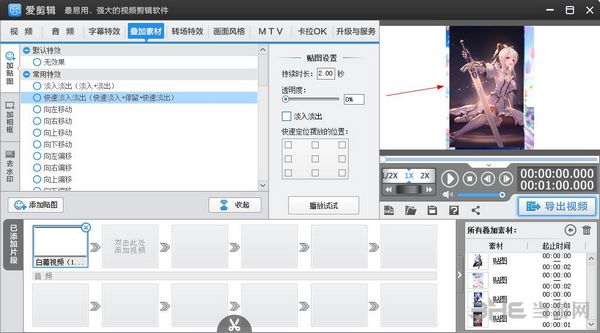
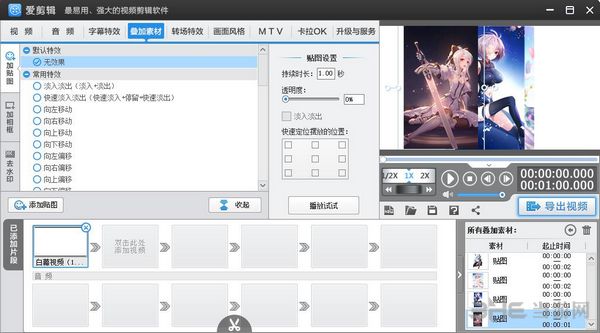

7.最后点击【导出视频】保存制作好的电子相册即可
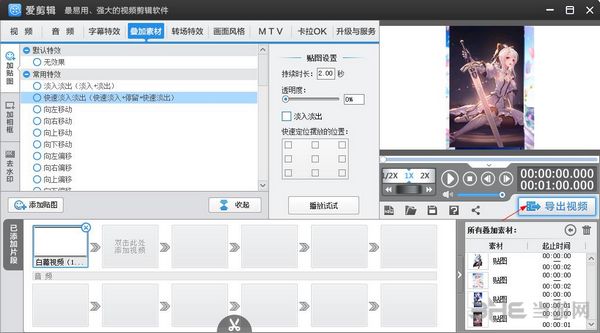
去水印方法
不少用户不知道如何删除原视频的水印,所以这里小编就来告诉大家去水印方法
1.同样我们要进入【叠加素材】栏目。然后找到【去水印】选项
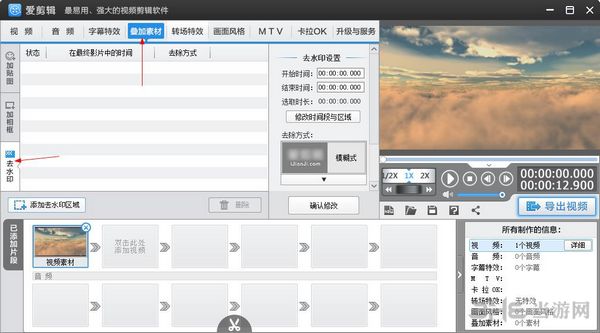
2.然后点击下面的【添加去水印区域】
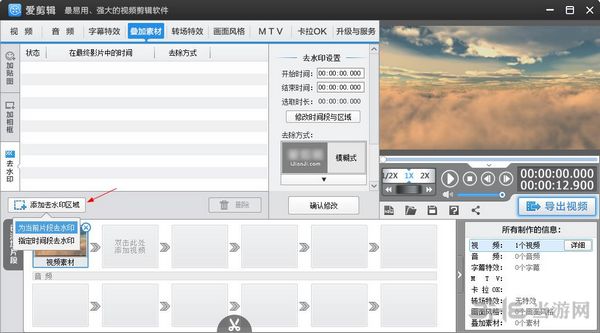
3.然后会让我们选择去水印的位置和时间段
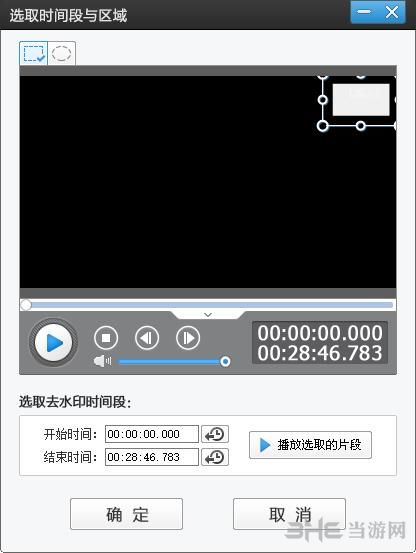
4.设置好之后,我们可以选择去水印的方式,目前有6种遮挡水印的方式供大家选择

5.最后我们就可以点击视频去查看去水印的效果,没有问题的话,就可以导出视频了。
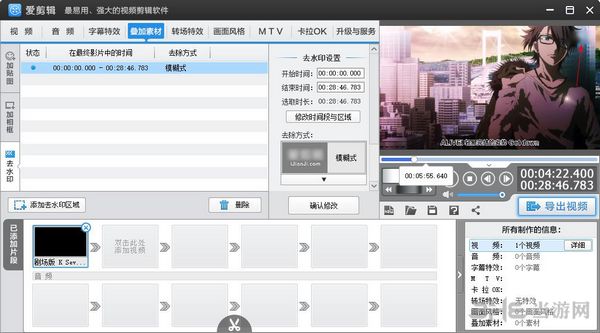
破解说明
1.无任何广告弹窗、无片头片尾、纯净好用!
2.去片头片尾(爱剪辑5秒片头片尾,无黑屏)
3.去软件片尾同时可以显示“片名和制作者”
4.去每次打开软件弹出社区热门作品弹窗
5.去关闭后弹出分享爱剪辑到朋友圈弹窗
6.去右下角弹出推广弹窗
7.去首次启动图文引导
软件功能
1、视频制作
一键美颜拍摄、特色主题、胶片滤镜、大片特效、文艺字体、缤纷字幕、趣味贴纸、海量音乐……一键拍摄,方寸间成为微电影达人。
2、视频拼接
轻松合并多个视频片段,帮助你快速地制作短视频并分享给家人朋友。
3、魔法相机
实时滤镜高清拍摄,超多可爱动画视频素材,超酷炫音乐滤镜主题和音乐轻松添加。潮in自拍视频制作工具,让视频更有趣。
4、视频编辑
视频片段编辑、剪辑、拼接、快慢放、旋转、剪裁、倒放、滤镜、配乐、字幕、主题mv等各种便利视频工具。
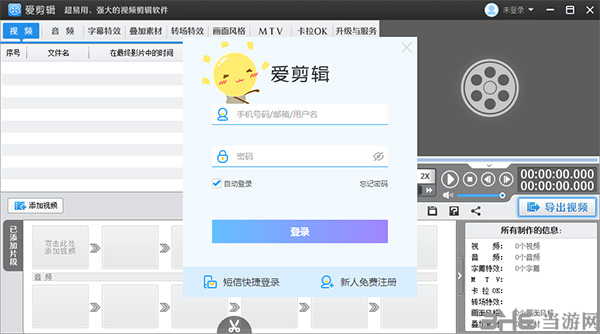
5、视频快慢放
调整视频播放速度。0.2秒精确度的变速调整,加速的变声趣味,慢速的鬼畜特效。
6、剪辑工具
爱剪辑哪里就剪辑到哪里,谁都能当视频剪辑大师,快速视频剪切、实用视频剪辑工具。
7、视频配乐
浪漫、摇滚、嘻哈、流行、新世纪音乐、沙发音乐、电影原声都可以。更可添加本地音乐。
8、视频倒放
让视频穿越时光机,倒放你的所有动作画面。
软件特色
1、收获爱情:为您的另一半制作做一个示爱视频
2、收集回忆:为您的家人把生活的点滴做成视频
3、收集成长:为您的宝宝做一个成长视频
4、婚姻的见证:为您的婚纱照制作专业的婚庆视频(可以和影楼的效果相媲美)
5、我型我秀:为您把生活中的照片做成动感精美的微视频短片
6、自我营销:为您的公司、产品、个人制作宣传片
操作说明
一、裁剪出过渡的画面片段
为了实现快速切换的视觉冲击效果,裁剪的画面片段时长不超过1秒为佳, “视频”面板中部的参数设置处,点击“预览/截取原片”来裁剪画面片段。或者定位到分割的时间点处,使用爱剪辑的“超级剪刀手”功能(快捷键:Ctrl+Q/K)一键分割视频。

大家还可以配合上下左右方向键,精准选取画面的时间点。

二、一键添加滤镜,打造酷炫转场效果段
界面顶部选择“画面风格”面板,左侧栏切换到“滤镜”栏目,然后在下方的“已添加片段”处,选中步骤1中裁剪好的片段,并在画面风格列表下方选择“为当前片段添加风格”,即可一键应用画面风格里的各种滤镜效果。
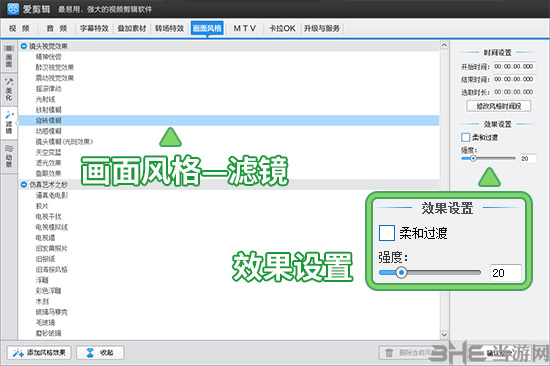
常见问题
一、爱剪辑如何截取所需要的视频片段
1、选择您需要剪辑的一个视频素材,点击“开始制作”,选择编辑尺寸,下方预览栏两端有白色边框,拉动白色边框调整视频的起始点和结束点(边框下方的左右箭头,可精细调整0.1秒的时间),点击右上角“生成“导出视频。
2、去除中间部分:若您需要对视频的某一部分进行去除,可以通过“一键大片-导入视频素材-分割”;
方法一:先把需要调整的视频部分起始点和结束点分别“分割”,然后编辑预览里可选择分割出来的部分进行“删除”操作,即可去除掉视频中间不需要的部分。
方法二:例如一个视频是10分钟,要剪掉5到7分钟这段,将先将分割线拉到5分钟这里,点打勾,会分成第一个视频5分钟,第二个视频也是5分钟,然后选择第二个视频,点下面的剪裁,从五分钟位置往右拉到视频上面显示是3分钟,然后点打勾,然后保存。
二、视频/图片素材如何无痕拼接
使用一键大片功能选择您需要编辑的多个视频/图片素材,视频素材与图片素材可无痕拼接,默认过渡特效为渐变,若需要编辑特效可使用一键大片的视频编辑中的转场功能衔接视频、工具中的视频拼接可以让你的视频/图片素材无痕拼接。
三、爱剪辑如何制作音乐相册
1、选择您需要编辑的多张图片,选择图片的顺序即为展示的顺序,可以进行主题更换、添加贴纸、添加滤镜、添加配乐等编辑,点击+”可继续插入图片。
2、若需要调整每张图片的时间,可通过“一键大片-编辑-时长”进行编辑。
相关版本

视频剪辑软件是一款十分好用的软件,它可以帮助用户们对视频进行剪辑合成,特别是对于视频剪辑师而言,这是日常工作不可或缺的工具,所以这里小编就整理一些十分不错的视频剪辑工具,有需求的可以来下载试试。

电子相册制作软件合集是一款集合了大部分经典耐用的电子相册制作软件,用户们可以在这里寻找到自己喜欢的一款,用它们为自己制作出满意的电子相册,所以快来下载体验吧!
装机必备软件















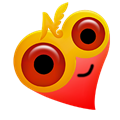



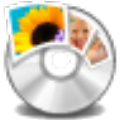
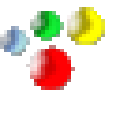









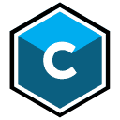






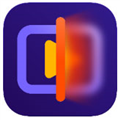












网友评论